הבוחנים Office Insider הם ביקשו שוב ושוב את ההקדמה Dark Mode עבור מסמכים Word ב גרסת אינטרנט של האפליקציה, ונראה שמיקרוסופט לוקחת את המשוב בחשבון יותר ויותר.
מצב כהה זמין כבר זמן רב עבור יישומים שולחניים וניידים Microsoft Word, אך אפשרות זו הייתה חסרה בגרסת האינטרנט.
Dark Mode מאוד שימושי במיוחד למי שעובד בלילות במחשב. הוכח שהוא מציע יותר נוחות קריאה ופחות לחץ על העיניים, מאשר אם נסתכל על מסמכים או תפריטים עם רקע לבן.
כיצד מפעילים מצב אפל למסמכי מילים בגרסת האינטרנט
לפני שנראה כיצד להפעיל מצב כהה עבור מסמכי Word, עלינו לקבוע כמה מפרטים. “Dark Mode” מתייחס קודם כל בממשק האפליקציה, בתפריטים שלה. תכונה זו קיימת זמן רב בגרסאות הנייד והשולחן העבודה של יישומי Microsoft 365. כַּאֲשֵׁר Dark Mode מופעל, בעזרת האפשרות “Switch Background” גם הרקע של המסמך ישתנה למצב כהה. זֶה לא אומר שהמסמך יישמר ב Dark Mode. ניתן לצפות ולערוך אותו רק בדרך זו. אז אם להדפיס את המסמך או שלח אותו למישהו אחר שמצב אפל אינו מופעל ב-Microsoft Word, זה יהיה לו רקע לבןו
1. הפעל Dark Mode באפליקציה Microsoft Word עבור האינטרנט. לחץ על “View” → “Dark Mode“ו
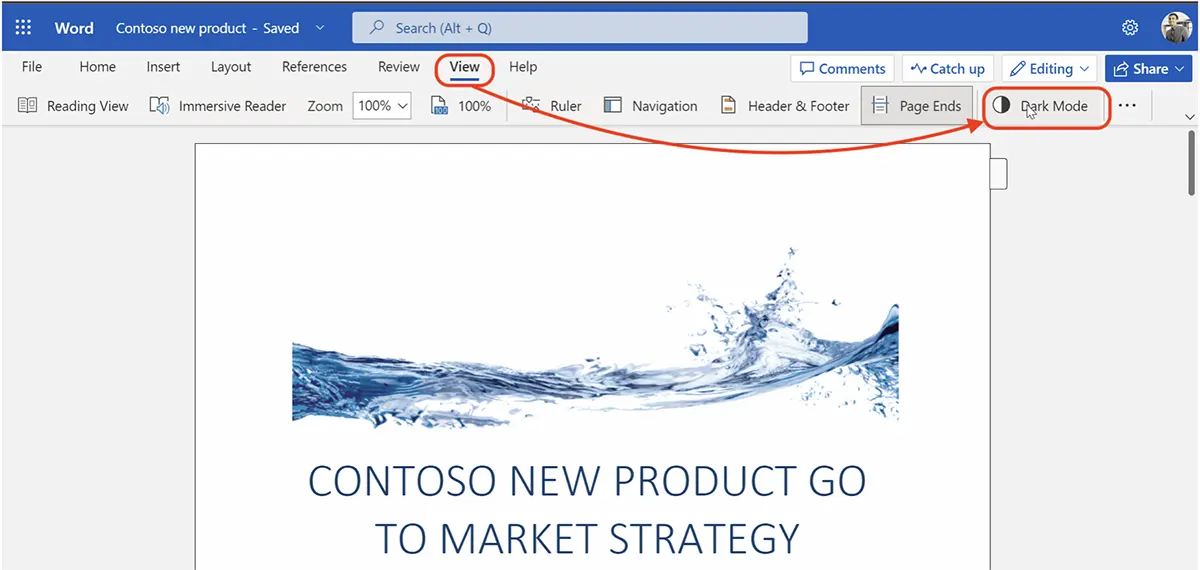
לאחר הפעלה Dark Mode, לתפריטים של אפליקציית Word יהיה מראה כהה. לא המסמך שערכנו.
2. לאחר הפעלת Dark Mode, הכפתור של האפשרות מגן עליה Switch Background. בעזרת אפשרות זו תשתנה גם ערכת הצבעים של המסמך הערוך.
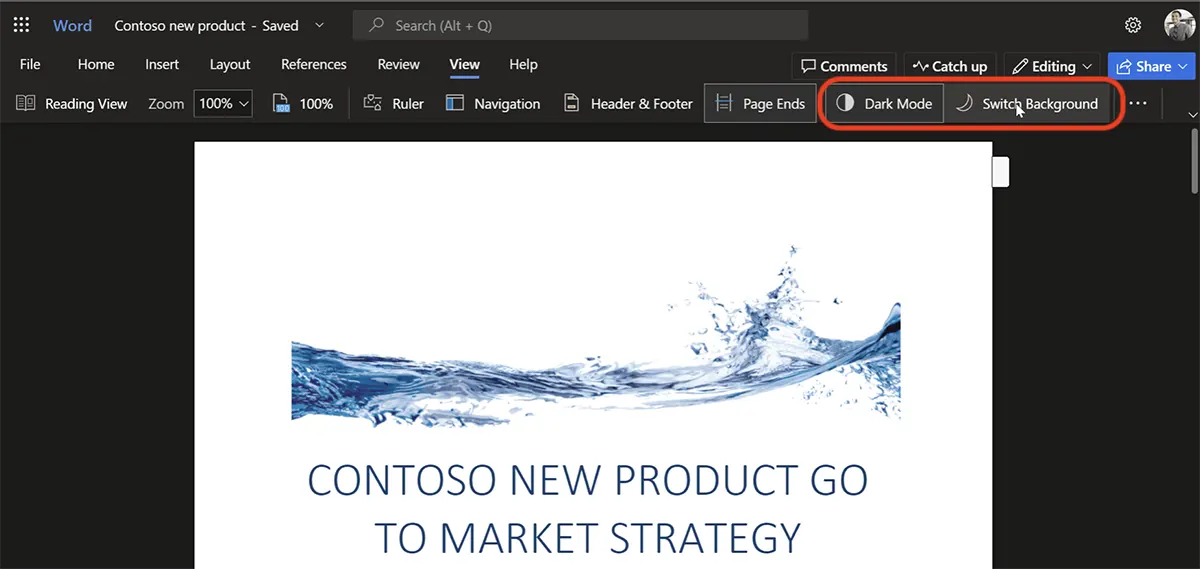
החלף רקע (מצב כהה) ב-Word (אינטרנט)
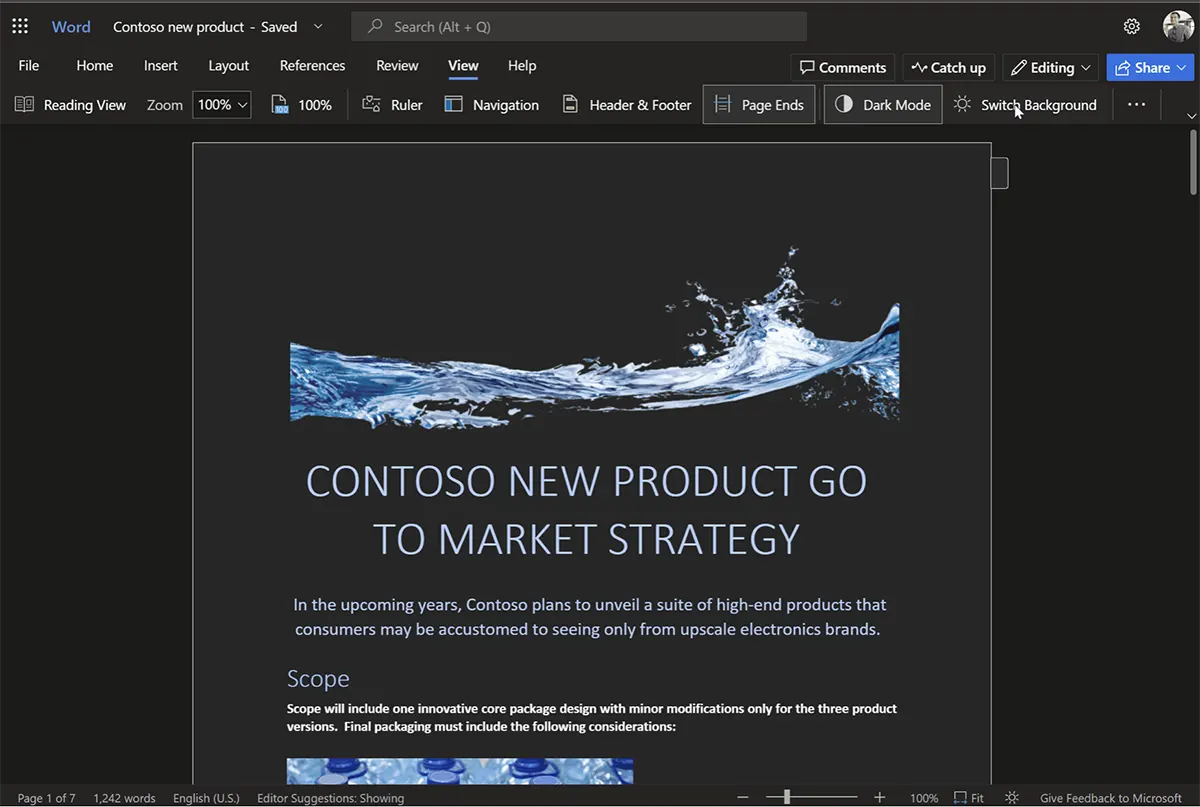
Dark Mode הוכיח את עצמו כמספק חוויה טובה יותר למשתמשים ורבים מעדיפים את הממשק הזה במערכות הפעלה. מתחיל עם iOS 13 (בשנת 2019) כן macOS Mojave (בשנת 2018), אפל הייתה בין הראשונות שהציעו תמיכה מקורית במצב Dark במערכות הפעלה.
מיקרוסופט הציגה את Dark Mode החל מ-Windows 10, אך בשלב הראשון הממשק הזה הותיר הרבה מה לרצות והיווה אכזבה עבור המשתמשים. עם זאת, העדכונים הבאים שינו מצב כהה, וכעת הוא ממשק המשתמש המשומש ביותר עבור Windows.
